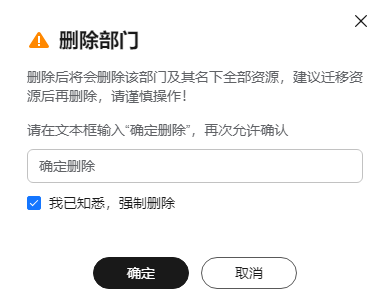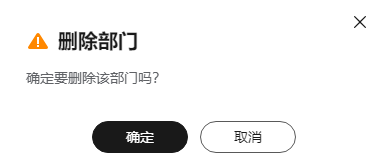组织管理
在组织管理页面,系统管理员需要在一级部门下继续完善组织结构,进行部门创建、部门修改、部门删除等管理操作。
创建部门
- 使用系统管理员账号登录KooDrive服务业务面。目前仅支持使用华为账号登录KooDrive服务业务面。
- 单击页面顶部“管理控制台”。
- 在左侧导航栏选择“组织管理”,单击“搜索部门”右侧的
 ,弹窗“新建部门”页面。
,弹窗“新建部门”页面。 - 参考表1配置部门基本信息和部门团队空间。
表1 新建部门 参数
说明
部门名称
部门名称不能重复,必选参数。
名称长度不超过20个字符,输入字符无限制。
上级部门
创建子部门时,因部门层级最大支持五级,所以上级部门只能选择不超过四级的部门,五级部门置灰展示。
是否分配团队空间
是否在创建部门时分配团队空间。
团队空间大小
开启“是否分配团队空间”开关时,此处展示的团队空间大小为配置企业云空间时的团队空间默认大小,系统管理员可根据下方剩余空间大小的提示重新设置团队空间大小。
成员初始权限
设置该部门新成员的默认权限。
- 单击“仅不可删除”为成员设置初始权限,注意:“仅不可删除”为默认权限设置,不同权限设置会显示不同权限名称。
- 单击“权限模板”选择已在权限模板中添加的自定义模板或系统预置模板,此外,也可以单击“自定义”来重新设定权限类型。完成设置后,单击“确定”。
如果想了解关于权限类型的信息,可以单击界面右上角的“权限说明”查看详情。
- 单击“确定”完成部门创建。
创建子部门
部门层级最多支持五级,所以无法在五级部门下新建子部门。
- 单击部门右侧
 ,选择“新建子部门”。
,选择“新建子部门”。 - 参考表2配置子部门基本信息和子部门团队空间。
表2 新建子部门 参数
说明
部门名称
部门名称不能重复,必选参数。
名称长度不超过20个字符,输入字符无限制。
上级部门
创建子部门时默认自动展示上级部门,不可更改。
是否分配团队空间
是否在创建部门时分配团队空间。
团队空间大小
开启“是否分配团队空间”时,此处展示的团队空间大小为配置企业云空间时的团队空间默认大小,系统管理员可根据下方剩余空间大小的提示重新设置团队空间大小。
成员初始权限
设置该部门新成员的默认权限。
- 单击“仅不可删除”为成员设置初始权限,注意:“仅不可删除”为默认权限设置,不同权限设置会显示不同权限名称。
- 单击“权限模板”选择已在权限模板中添加的自定义模板或系统预置模板,此外,也可以单击“自定义”来重新设定权限类型。完成设置后,单击“确定”。
如果想了解关于权限类型的信息,可以单击界面右上角的“权限说明”查看详情。
- 单击“确定”完成子部门创建。
修改部门
- 使用系统管理员账号登录KooDrive服务业务面。目前仅支持使用华为账号登录KooDrive服务业务面。
- 单击页面顶部“管理控制台”。
- 在左侧导航栏选择“组织管理”,默认展示部门列表和部门用户列表。
- 单击部门右侧
 ,选择“部门设置”。
,选择“部门设置”。 - 参考表3修改部门信息。
表3 修改部门 参数
说明
部门名称
部门名称不能重复,必选参数。
名称长度不超过20个字符,输入字符无限制。
上级部门
因部门层级最大支持五级,所以上级部门只能选择不超过四级的部门,五级部门置灰展示。
是否分配团队空间
是否在创建部门时分配团队空间。创建时如果已分配团队空间则此处置灰。
团队空间大小
修改团队空间容量时:
- 如果首次分配团队空间,填写的容量必须大于0GB且不能超过当前组织空间容量剩余量。
- 如果非首次分配团队空间,填写的容量必须大于团队当前已使用容量且不能超过当前组织空间容量剩余量。
成员初始权限
设置该部门新成员的默认权限。
单击“权限模板”选择已在权限模板中添加的自定义模板或系统预置模板,此外,也可以单击“自定义”来重新设定权限类型。完成设置后,单击“确定”。
如果想了解关于权限类型的信息,可以单击界面右上角的“权限说明”查看详情。
- 单击“确定”。
删除部门
仅系统管理员可执行删除操作,不支持删除一级部门(部门列表中的根部门)。删除部门前如果当前部门下存在用户或子部门,需删除用户和子部门后才能进行删除部门操作。
- 使用系统管理员账号登录KooDrive服务业务面。目前仅支持使用华为账号登录KooDrive服务业务面。
- 单击页面顶部“管理控制台”。
- 在左侧导航栏选择“组织管理”,默认展示部门列表和部门用户列表。
- 在部门列表搜索框中输入需要删除的部门名称,支持模糊搜索。
- 在搜索结果中单击部门右侧
 ,选择“删除部门”。
,选择“删除部门”。